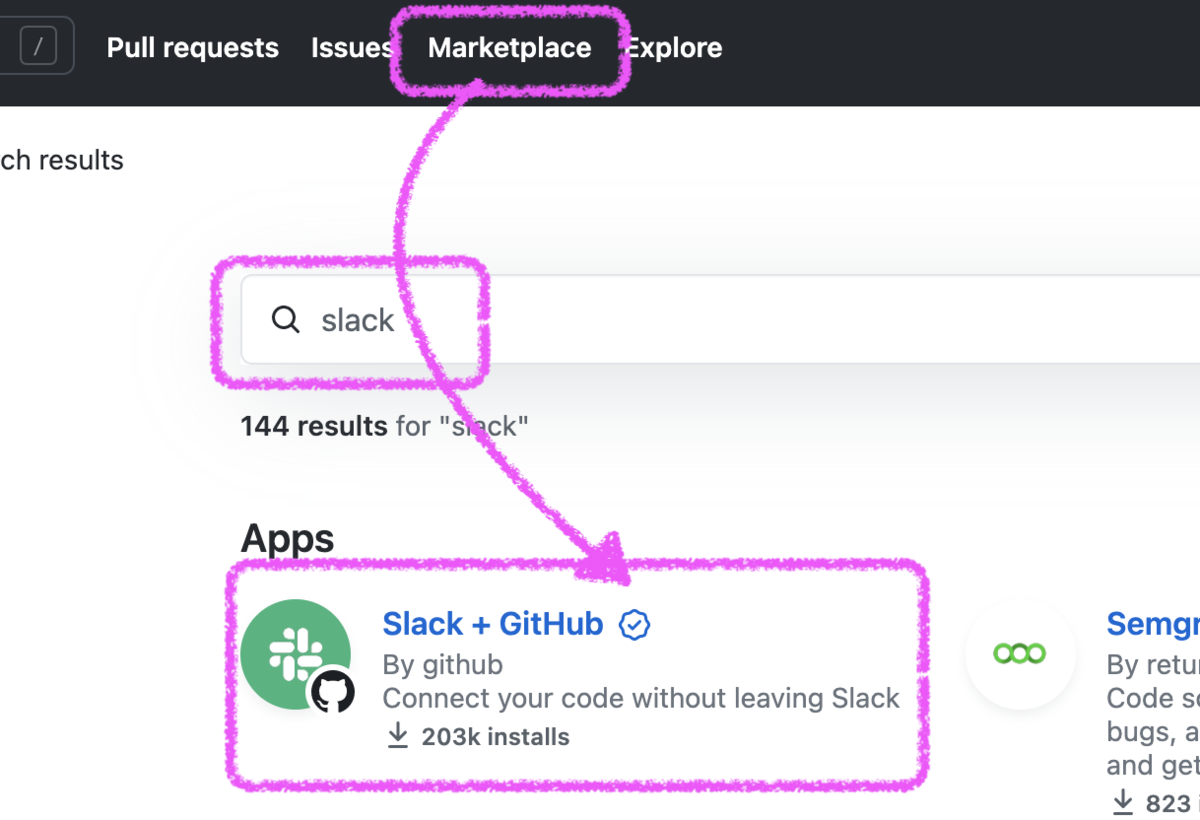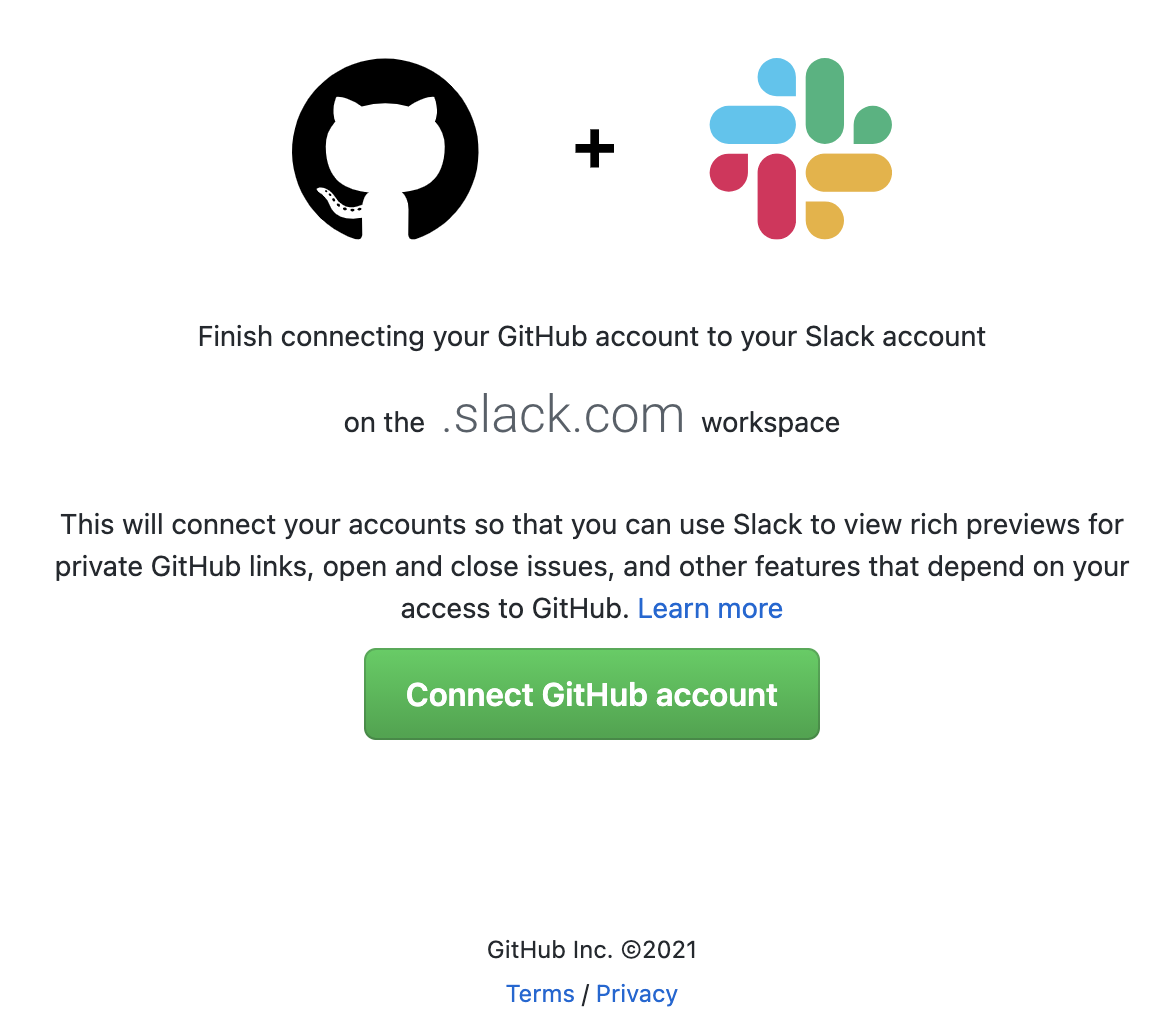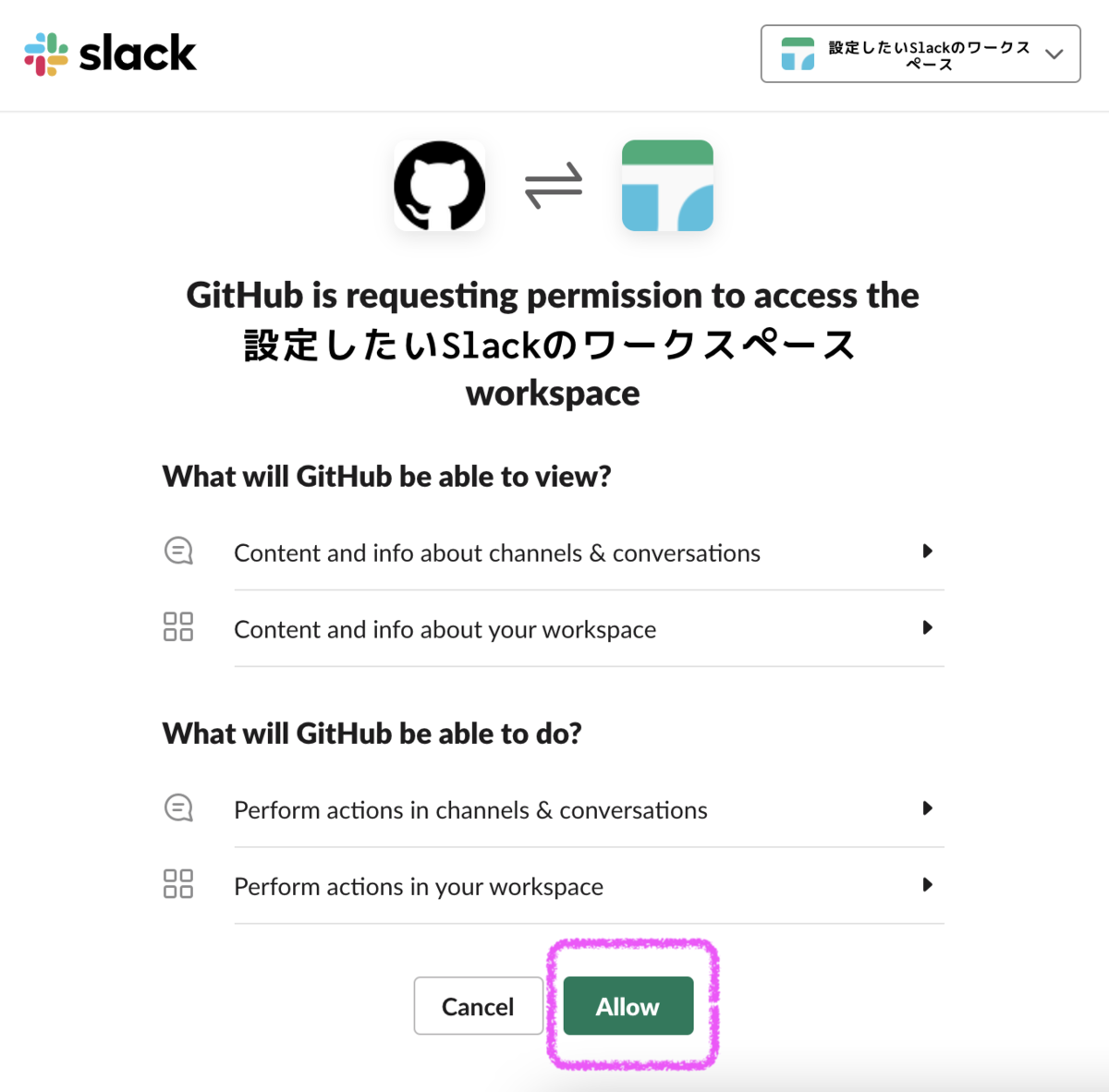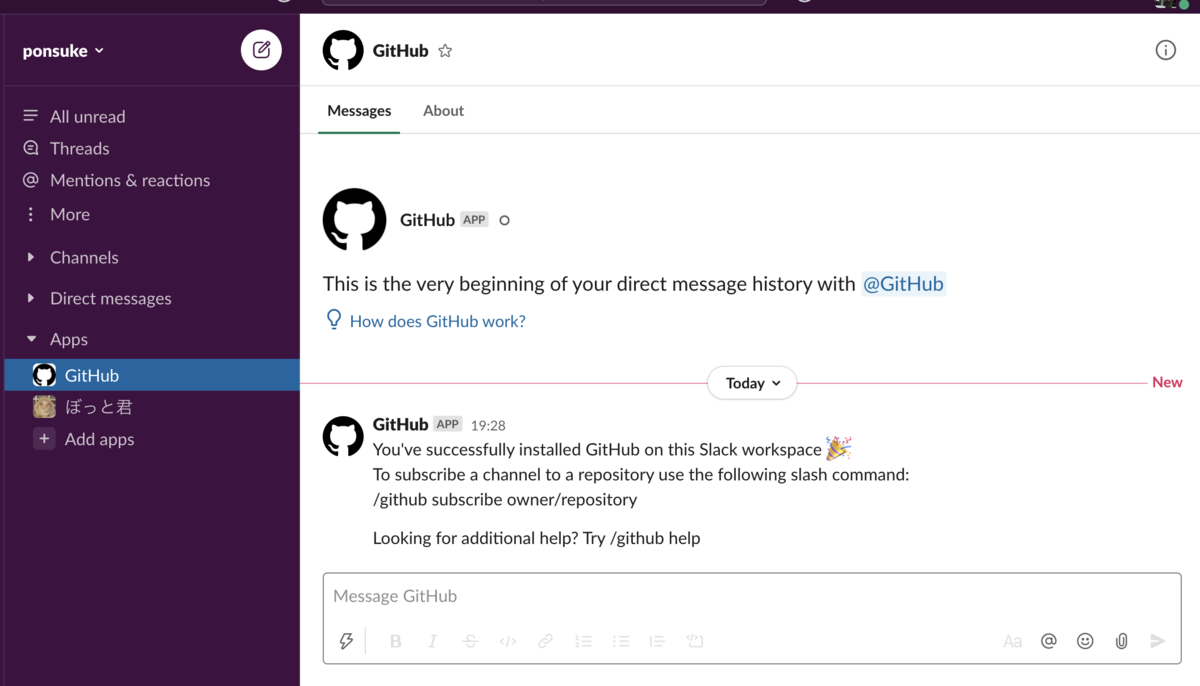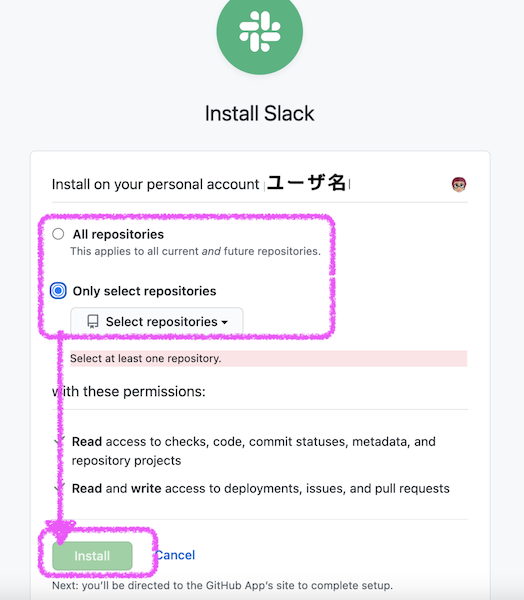GitHubとSlackをSlackのアプリで連携させる方法
Slackのアプリを使ってGitHubを連携します。
1. GitHubにSlackアプリをインストールします。
参考 : 個人アカウントでアプリケーションをインストールする - GitHub Docs
- 連携するGitHubアカウントにログインします。
- [Marketplace] > 「slack」でアプリを検索 > 「Slack + GitHub」を選択してページを表示します。
- [Install it for free]ボタンで次のページを表示します。
- [Complete order and begin installation]ボタンでインストールします。

2. SlackにGitHubアプリをインストールします。
- Slack + GitHub のページを開いて、[Add to Slack]ボタンを押下します。
- 設定したいSlackのワークスペースになっていることを確認して[Allow]ボタンで進みます。
- Slackのメッセージが届いてワークスペースにGitHubアプリが追加されます。
3. SlackでGitHubアカウントへの連携設定をします。
- 使いたいチャネルで
/invite @GitHubを送信してGitHubアプリをチャネルに追加します。 /github subscribe ユーザ名/リポジトリ名を送信して、表示された[Connect GitHub account]ボタンでWeb画面を表示します。- [Authorize Slack]ボタンを押下すると認証コードが画面に表示されます。
- Slackに表示された[Enter code]ボタンで認証コードを入力します。
GitHubアカウントへの連携を解除する方法
参考 : GitHubとSlackを連携させて通知を自動化するまでの手順 - zenn.dev
# 現在、何が連携されているかを確認します ponsuke 10:31 /github subscribe list features GitHubAPP 10:31 Subscribed to the following repository ユーザ名/リポジトリ名 issues, pulls, commits, releases, deployments Learn More # unsubscribeで連携を解除します ponsuke 10:34 /github unsubscribe ユーザ名/リポジトリ名 GitHubAPP 10:34 Unsubscribed from ユーザ名/リポジトリ名
うまくいかなかったこと
Either the app isn't installed on your repository or the repository does not exist. Install it to proceed.

- 原因 : GitHub 側で Slack アプリがインストールされていないから
- 対応
Workspaces on free subscriptions can only install 10 apps and your workspace has reached the limit.
2020年3月頃にGitHubとSlackを連携させました。
ある日、GitHubと連携するアプリを使っているチャネルにこんな通知が来ました。

Action required - upgrade app for {ワークスペース名}.
GitHub app is built on Slack's workspace apps which are now deprecated. The legacy GitHub app will stop working on July 15, 2021.
Don't worry, we have built a new version of GitHub-Slack integration. You can just upgrade the app and get back to your work.
Learn more about this upgrade here.
(なんとなくの訳)
GitHubアプリは非推奨になって2021-07-15に使えなくなるよ。
でも新しいアプリがあるからアップグレードすればOKよ。
というわけで対応しようと、通知にある[Upgrade App]ボタンから進んでいくと・・・。

アプリ
インストールできるサードパーティ製アプリやカスタムアプリは最大 10 個です。
有料プランから無料プランへプラン変更したワークスペースのためか、インストールされている「アプリ」と「インテグレーション」の合計数が10個をがっつり超えていました。
SlackのGitHubアプリをアップグレードしよう(2021年7月15日まで) | DevelopersIOを参考にすると通知にある[Upgrade App]ボタンからぽちぽちすればアップグレードできるようですが、今回はワークスペースにインストールするアプリの上限に達しているため一旦古いGitHubアプリを削除して再度新しいGitHubアプリで設定することにしました。
- Slackをブラウザで表示 > [Manage]
- 対象のワークスペースが右上に表示されていることを確認する
- [GitHub (Legacy)]をアンインストールする
- 他の不要なアプリやをインテグレーションをアンインストール
- 削除方法はアプリの種類などによって少し異なるので以下を参考にアンインストールする
- アプリは以下2つの画面に表示されるものの合計10個までをインストールできる(いまいち分かってなくてSlackにお問い合わせしてしまいました。)
- カスタムインテグレーション: https://my.slack.com/apps/manage/custom-integrations
- アプリ : https://my.slack.com/apps/manage ([Installed apps]タブにあるアプリ)